Как создать историю в Facebook

Истории в Facebook могут быть очень интересными. Вот как вы можете создать историю на своем устройстве Android и компьютере.
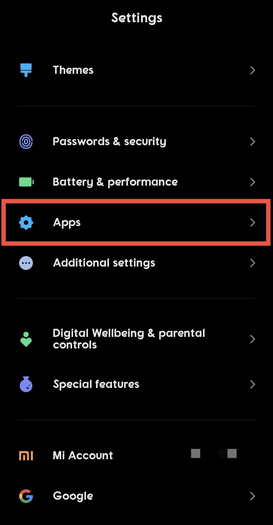
Устройства Android обновляются как с точки зрения программного обеспечения, так и с точки зрения аппаратных возможностей, удовлетворяя тысячи требований пользователей на ходу. Многофункциональная мобильная операционная система помогла пользователям без проблем выполнять различные личные и рабочие задачи, поддерживаемые различными приложениями PlayStore .
Однако больше функций; больше нагрузка на устройство. Хотя современные устройства Android имеют около 8 ГБ оперативной памяти, множество предустановленных приложений, постоянно запущенные фоновые процессы и чрезмерное использование телефонов Android увеличивают нагрузку на память устройства. И этот стресс может еще больше замедлить работу устройства, что приведет к снижению производительности, сбоям приложений, снижению времени отклика и т. Д.
Лучшие способы очистить оперативную память на устройствах Android
Следовательно, вы должны регулярно очищать оперативную память устройства, чтобы избежать таких случайных проблем. Вот как можно очистить оперативную память телефона Android:
1. Использование стороннего приложения для очистки: очиститель смартфона
Smart Phone Cleaner - это служебное приложение, которое помогает в очистке памяти и общей оптимизации устройства и повышении производительности на телефонах под управлением ОС Android. Она включает в себя такие функции, как нежелательная уборщика, WhatsApp менеджер средств массовой информации , поиск дубликатов , и встроенный файловый менеджер. Еще одно дополнение к этим функциям в Smart phone cleaner - ускоритель ОЗУ одним касанием. Эта кнопка одним нажатием действует как автоматический очиститель-оптимизатор RAM.
Как только пользователь нажимает на него, он очищает кеш устройства вместе со всеми накопленными временными журналами. Он также убивает ненужные фоновые процессы и в конечном итоге очищает оперативную память для повышения производительности и более плавного отклика на вашем телефоне. И получить к нему доступ довольно просто:
Шаг 1. Откройте Smart Phone Cleaner
Шаг 2: Нажмите кнопку RAM Booster в верхней части экрана.

Шаг 3. Наслаждайтесь использованием телефона Android в оптимизированном рабочем состоянии.
Загрузите очиститель смартфона прямо сейчас!
2. Как очистить оперативную память на Android с помощью проверки использования памяти?
Чтобы очистить оперативную память телефона с помощью встроенных настроек, вам необходимо перейти к функции диспетчера приложений и найти приложения, которые используют большую часть памяти на вашем телефоне. Следуйте инструкциям ниже в последовательном порядке:
ПРИМЕЧАНИЕ. Эти шаги и снимки экрана взяты с устройства Pocophone F1. Android-устройства других производителей могут иметь несколько иные стадии; однако процесс остается прежним.
Шаг 1. Откройте настройки телефона .
Шаг 2. Прокрутите вниз и найдите параметр « Приложения» . Нажмите на него.

Шаг 3: Нажмите « Управление приложениями» . Здесь вы найдете список приложений, установленных на вашем телефоне.
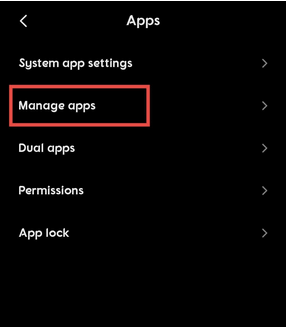
Шаг 4. Отсортируйте список по частоте использования . В других телефонах вы можете найти опцию сортировки по максимальному использованию .
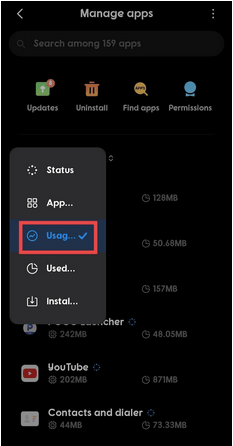
Шаг 5. Теперь на других телефонах вы можете просто перечислить приложения в порядке убывания максимального использования памяти. Здесь список также отсортирован по частоте использования. Тем не менее, найдите использование памяти, указанное прямо под названием приложения в списке.
Шаг 6: Выберите приложение с максимальным использованием памяти. Однако рекомендуется оставить встроенные системные приложения, чтобы они влияли на работу устройства в целом.
Шаг 7. Предположительно, у вас есть Gmail с максимальным объемом памяти. Просто нажмите на него, чтобы узнать подробности.
Шаг 8: Найдите здесь опцию Force Stop внизу экрана. Это мгновенно уничтожит все процессы, связанные с Gmail.
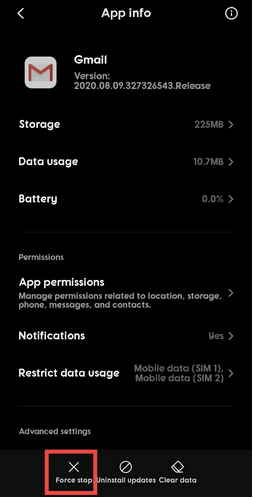
Шаг 9: Повторите процесс для других избыточных объемов памяти с помощью приложений.
3. Удалите вредоносное ПО с вашего телефона Android (работает с премиум-версией)
Иногда, когда пользователь открывает приложение, зараженное вредоносным ПО, это конкретное приложение загружается в память телефона, что приводит к чрезмерной нагрузке на оперативную память и ставит под угрозу безопасность вашего телефона и безопасность вашего телефона.
Чтобы удалить вредоносное ПО с устройства Android , необходимо иметь сторонний инструмент. К счастью, вы можете использовать очиститель смартфонов для двойных целей благодаря множеству функций. Одна из функций приложения включает модуль защиты от вредоносных программ , который сканирует и обнаруживает потенциальные следы вредоносных программ в приложениях телефона. Вот как это можно использовать:
Шаг 1. Откройте Smart Phone Cleaner.
Шаг 2. Нажмите « Защита от вредоносных программ» .

Шаг 3: Нажмите « Сканировать сейчас» .
Шаг 3. Разрешите этой функции сканировать все приложения на предмет потенциального вредоносного ПО.
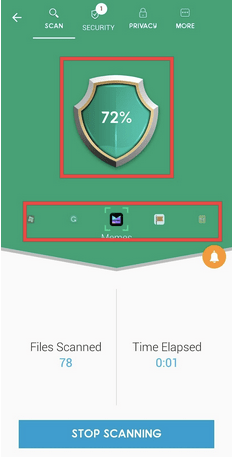
Шаг 4. Удалите вредоносное ПО с телефона, если оно обнаружено.
4. Отключить анимацию.
Анимация учитывает эстетику интерфейса. Но это также немного нагружает оперативную память. Хотя с помощью параметров разработчика вы можете отключить эту анимацию; однако после отключения он вызовет определенные изменения в том, как выглядит ваш телефон, или в анимации или графике на экране.
Но перед этим вы должны знать, как включить параметры разработчика на телефонах Android .
Теперь отключим анимацию:
Шаг 1. Зайдите в Настройки .
Шаг 2. Прокрутите вниз, чтобы найти Дополнительные настройки . На многих телефонах вы можете найти прямой вариант для параметров разработчика в меню «Настройки».
Шаг 3: Откройте Параметры разработчика.
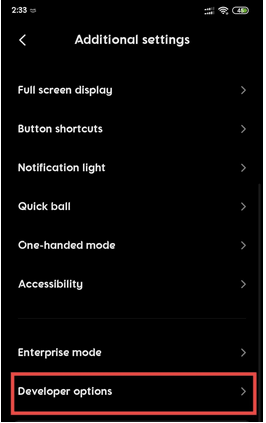
Шаг 4. Прокрутите вниз параметры разработчика и найдите шкалу продолжительности аниматора .
Шаг 5. Отключите анимацию.
5. Не используйте живые обои
Нет настройки для отключения живых обоев, но пользователям просто рекомендуется не устанавливать живые обои, поскольку они, как правило, увеличивают нагрузку на оперативную память. Он также разряжает батареи намного раньше и, следовательно, также не подходит для оптимальной работы устройства.
Это также один из способов не совсем очистить, но сэкономить немного оперативной памяти для повышения производительности телефонов Android.
Вердикт
Для достижения наилучших результатов мы рекомендуем вам использовать средство для очистки смартфонов, так как это поможет вам добиться всестороннего улучшения скорости и времени отклика телефона. Рейтинг 4.3 в Play Store и более миллиона загрузок говорят о надежности приложения. Несколько полезных функций Smart Phone Cleaner помогут вам довольно хорошо контролировать хранилище, а также очистить оперативную память для лучших результатов оптимизации.
Истории в Facebook могут быть очень интересными. Вот как вы можете создать историю на своем устройстве Android и компьютере.
Узнайте, как отключить надоедливое автоматическое воспроизведение видео в Google Chrome и Mozilla Firefox с помощью этого руководства.
Решите проблему, когда Samsung Galaxy Tab A зависает на черном экране и не включается.
Читать сейчас, чтобы узнать, как удалить музыку и видео с Amazon Fire и Fire HD планшетов, чтобы освободить место, убрать лишние файлы или повысить производительность.
Хотите добавить или удалить электронные почтовые аккаунты на вашем планшете Fire? Наше полное руководство проведет вас через процесс шаг за шагом, позволяя легко управлять вашими почтовыми аккаунтами на любимом устройстве. Не пропустите этот важный урок!
Учебник, показывающий два решения о том, как навсегда предотвратить запуск приложений при запуске на вашем устройстве Android.
Этот урок покажет вам, как переадресовать текстовое сообщение с устройства Android, используя приложение Google Messaging.
У вас есть Amazon Fire и вы хотите установить Google Chrome на нем? Узнайте, как установить Google Chrome через APK файл на устройствах Kindle.
Как включить или отключить функции проверки правописания в операционной системе Android.
Когда Samsung представила свою новую серию флагманских планшетов, было много причин для волнения. Galaxy Tab S9 и S9+ предлагают ожидаемые обновления по сравнению с серией Tab S8, а также Samsung представила Galaxy Tab S9 Ultra. Все три варианта предлагают что-то немного отличающееся, включая разные размеры батарей.







